Outlook'ta Dağıtım Listesi Nasıl Oluşturulur
İş arkadaşlarınızla iletişim kurmak için Outlook'u kullanıyorsanız, muhtemelen üyeliği sık sık değişen belirli bir gruba tekrar tekrar e-posta göndermek istemişsinizdir. Örneğin, tüm müşteri hizmetleri temsilcilerinize her gün e-posta göndermeniz gerekebilir, ancak yüksek ciro nedeniyle liste sık sık değişebilir.
Her e-posta gönderdiğinizde her kişinin adını veya e-posta adresini manuel olarak yazabilirsiniz, ancak grup büyüdükçe bu hızlı bir şekilde hantal hale gelebilir. Sadece bu değil, aynı zamanda ofis dramasına yol açabilecek birini istemeden unutma riskini de taşırsınız. Bir dağıtım listesi veya iletişim grubu burada devreye girer!
Çoğunlukla, "kontak grubu" ve "dağıtım listesi" terimleri birbirinin yerine kullanılabilir. Microsoft , muhtemelen "dağıtım listesinden" biraz daha sezgisel olduğu için "iletişim grubu" ifadesini kullanmaya başladı.

Ancak, Microsoft 365(Microsoft 365) kullanan kuruluşlarda ikisi arasında gerçek bir ayrım vardır . Microsoft 365 yöneticileri, mevcut Outlook dağıtım listelerini " Gruplar(Groups) "a dönüştürebilir, bu da grup üyelerine Microsoft Teams , Yammer ve Planner gibi paylaşılan kitaplıklara ve işbirliği alanlarına erişim sağlar .
BT departmanınız muhtemelen kuruluşunuzun Outlook dağıtım listelerini, özellikle de korkunç ve çoğu zaman bakımı kötü olan tüm personel listesini yönetse de, (Outlook)Outlook'ta(Outlook) kendi kişi gruplarınızı oluşturabilirsiniz .
Aşağıda, hem tarayıcı sürümü hem de masaüstü uygulaması için Outlook'ta(Outlook) kişi gruplarının nasıl oluşturulacağı konusunda size yol göstereceğiz .
Outlook Online'da(Outlook Online) Kişi Grubu(Contact Group) Nasıl Oluşturulur
Outlook'un(Outlook) tarayıcı sürümünde bir kişi grubu oluşturmak kolaydır.
- Outlook.com adresinde hesabınızda oturum açın veya Microsoft 365'te(Microsoft 365) zaten oturum açtıysanız uygulama başlatıcıdan Outlook'u(Outlook ) seçin . Uygulama listesinde Outlook'u(Outlook) görmüyorsanız (göreceksiniz), Tüm uygulamalar(All apps) 'ı seçin .

- Sol bölmede, Gruplar altında (Groups)Yeni grup'u(New group) seçin .

- Açılır pencerede, yeni grubunuza bir ad ve açıklama verin ve Oluştur'u(Create) seçin . (Kuruluşunuz etkinleştirmişse, grup için bir e-posta adresi oluşturmanız istenebilir. Bu durumda, kullanım kolaylığı için e-posta adresini grup adıyla aynı yapmaya çalışın.)

- Şimdi, gruba üye ekleyin. Kişileri ada veya e-posta adresine göre arayın . (Search)Gruba eklemek istediğiniz kişi için arama sonucunu seçin, "Bu kişi eklenecek" altında görünecektir.
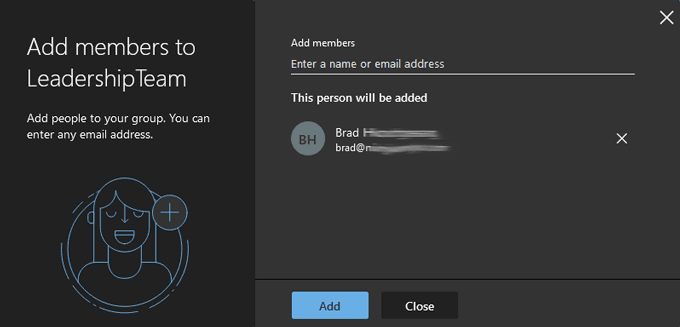
- (Repeat)İstediğiniz herkesi gruba ekleyene kadar 4. adımı tekrarlayın . Ardından Ekle(Add) düğmesini seçin.
- Kapat'ı(Close) seçin .
- Yeni(New message) mesaj'ı seçerek oluşturduğunuz gruba bir e-posta gönderin .

- Kime(To) alanına, oluşturduğunuz grubun adını yazmaya başlayın ve beliren listeden grubu seçin.

Basit. Peki ya gruba kişi eklemeniz veya gruptan kişi çıkarmanız gerekirse? Okumaya devam etmek.
Outlook Online'da (Outlook Online)Kişi Grubu(Contact Group) Nasıl Düzenlenir
Microsoft , Outlook Online'dan(Outlook Online) hiç çıkmadan bir kişi grubunu düzenlemeyi kolaylaştırdı . Kuruluşunuzun Microsoft 365'i(Microsoft 365) nasıl yapılandırdığına bağlı olarak bazı adımlar biraz farklı olabilir , ancak aşağıdaki adımlar sizi oraya götürmelidir.
- Sol bölmede, Gruplar(Groups) altında düzenlemek istediğiniz grubu seçin.
- Bu grubun girişinde Diğer(More) (üç nokta/üç nokta) simgesini seçin.

- Ayarlar'ı(Settings) seçin . ( Outlook'un(Outlook) kuruluşunuz için nasıl yapılandırıldığına bağlı olarak, doğrudan Diğer simgesinden üye ekleme(Add members) seçeneğini görebilirsiniz .)
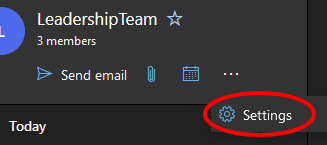
- Sağda görünen Grup Ayarları panelinde Grubu düzenle (Group Settings)'yi(Edit group) seçin .

- Üyeler(Members ) sekmesini seçin .
- Buradan, çıkarmak istediğiniz kişinin girişinin yanındaki X simgesini seçerek üye ekleyebilir veya gruptan silebilirsiniz.

- Gruba üye eklediyseniz, Ekle(Add) düğmesini seçin. Aksi takdirde Kapat'ı(Close) seçin .
Outlook Online'da(Outlook Online) Kişi Gruplarını Düzenlemenin(Edit Contact Groups) Başka Bir Yolu(Way)
Outlook'un(Outlook) nasıl yapılandırıldığına bağlı olarak, aşağıdaki adımları izleyerek de kişi gruplarını düzenleyebilirsiniz:
- Outlook'un (Outlook)Kişiler(People ) bölümüne gidin ( Takvim(Calendar) simgesinin sağında).
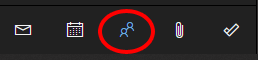
- Gruplar(Groups) bölümündeki sol bölmede, oluşturduğunuz grupları görüntülemek için Sahip'i(Owner) seçin .

- Listeden(Select) düzenlemek istediğiniz grubu seçin.
- Grup üyelerini yönet'i(Manage group members) seçin .

- Buradan, bir girişin yanındaki X işaretini seçerek üye ekleyebilir veya mevcut üyeleri silebilirsiniz .
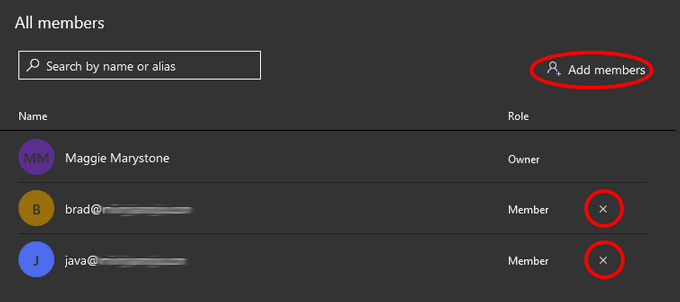
Outlook'un Masaüstü Uygulamasında Bir (Desktop App)Kişi Grubu(Contact Group) Nasıl Oluşturulur
Outlook'un(Outlook) masaüstü sürümünde bir kişi grubu oluşturmak , çevrimiçi sürümde olduğundan daha da basittir.
- Outlook'u başlatın ve sol alt köşeye yakın (e-posta, görevler, kişiler ve takvim arasında geçiş yaptığınız ) Kişiler simgesini seçin.(People)

- Ardından, araç çubuğundan Yeni Kişi Grubu(New Contact Group) öğesini seçin . (Kuruluşunuz Microsoft 365 kullanıyorsa, (Microsoft 365)Yeni Grup(New Group) düğmesini de görebilirsiniz . Bizim amaçlarımız doğrultusunda, grup e-postalarını kolaylaştırmak için Yeni Kişi Grubunu kullanacağız.)(New Contact Group)

- Görüntülenen Kişi Grubu(Contact Group) penceresinde, kişi grubunuza bir ad verin ve ardından Üye Ekle'yi(Add Members) seçin ve yeni üyelerinizi nereden almak istediğinizi seçin. Seçenekler arasında Outlook Kişilerinden(From Outlook Contacts) , Adres Defterinden(From Address Book) veya Yeni E-posta Kişisinden(New Email Contact) olabilir .

- Kişi grubuna eklemek istediğiniz kişileri tek tek arayın. Girişlerinin vurgulandığından emin olun ve onları eklemek için Üyeler düğmesini seçin ( (Make)veya(Members) girişlerine çift tıklayın). Bitirdiğinizde, Tamam'ı seçin(OK) .
- Pencereyi kapatın, değişikliklerinizi kaydetmeniz istenirse Evet yanıtını verdiğinizden emin olun.(Yes)
- Artık yeni bir e-posta adresi aldığınızda, Kime(To) alanına kişi grubunun adını yazabilirsiniz. Kişi grubunuz eklenecektir. Dilerseniz grup listesini genişletebilirsiniz; Outlook , listeyi üyeleriyle değiştirecektir. Yine de uyarılırsınız, listeyi tekrar daraltamazsınız.

Kişi grupları, (Contact)Outlook adres defterinde girişler olarak görünür , böylece onları alfabetik olarak sıralanmış listede bulabilirsiniz.
Outlook'un Masaüstü Uygulamasında Bir (Desktop App)Kişi Grubu(Contact Group) Nasıl Düzenlenir
Şimdi Outlook'un(Outlook) masaüstü sürümünde mevcut bir kişi grubunu düzenleyelim .
- Outlook'u başlatın ve sol alt köşeye yakın Kişiler simgesini seçin.(People)
- (Find)Kişi listenizde düzenlemek istediğiniz grubu bulun ve seçin.
- Sağdaki bölmede Düzenle'yi(Edit) seçin . Bu sizi üye ekleyerek ve/veya çıkararak grubu yönetebileceğiniz yere geri getirecektir.

Outlook'un(Outlook) çevrimiçi sürümünü veya masaüstü uygulamasını kullanıyor olsanız da, tekrar tekrar kullanacağınız Outlook dağıtım listelerini oluşturmak için birkaç dakika ayırmaya kesinlikle değer . Yaptığına sevineceksin.
Related posts
Forward Outlook Emails'e Gmail'e nasıl yapılır?
Excel'da bir Drop Down List nasıl oluşturulur?
E-posta ve Görevler için Microsoft Outlook Kısayolları Nasıl Oluşturulur
Outlook E-postasını Gönderene, Tarihe, Anahtar Kelimeye, Boyuta ve Daha Fazlasına Göre Arayın
Kuralları Kullanarak Outlook'ta E-postaları Otomatik Olarak Klasörlere Taşıyın
Bir Microsoft Word Document bir İmza ekleme nasıl
Headers and Footers içinde PowerPoint Ekleme
Booklet Word'te Nasıl Yapılır
MS Word ile bir Greeting Card nasıl oluşturulur
Histogram Excel'de nasıl yapılır
Microsoft Outlook Yanıt Vermiyor mu? Denenecek 8 Düzeltme
Excel'da Group Worksheets'da Nasıl Yapılır
Çalışma Kitabındaki Önemli Hücreleri İzlemek için Excel İzleme Penceresini Kullanma
Mail Merge Word'da Create Letters, Labels ve Zarflar Nasıl Kullanılır
Bir E-postaya Başka Bir Outlook Öğesi (E-posta, Kişi, Görev veya Takvim Öğesi) Nasıl Eklenir
Ultimate Guide Hasarlı veya Corrupt Word File'yı tamir etmek için
Gantt Charts içinde Microsoft Excel Oluşturma
Comments içinde Word Ekle veya Kaldır nasıl
Microsoft Teams'te Breakout Rooms nasıl oluşturulur
Ücretsiz Microsoft Word Nasıl Alınır
